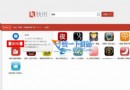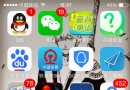打造超炫個性牆紙 圖標美化iPhone版評測
iPhone手機自帶的牆紙非常普通,雖然用戶可以使用相冊內的照片,或利用同步助手之類的軟件下載網絡上的背景圖,總體來看效果還是比較單調。光換圖沒意思,能不能給圖標加上或炫目或可愛的邊框呢?各位DIY達人,有了《圖標美化Topping Pro》,這些全都是小CASE。
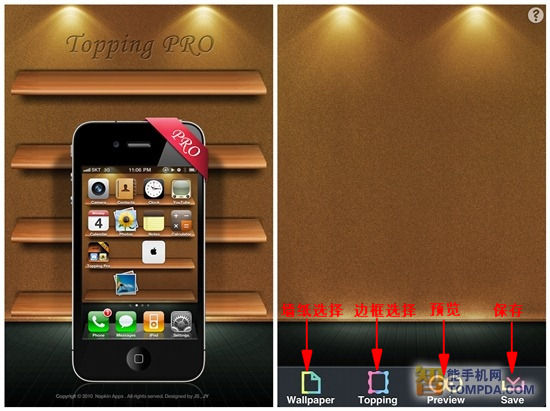
▲ 軟件主界面
打開《圖標美化Topping Pro》,會看到好似舞台燈光效果的背景,下方有牆紙樣式、圖標框樣式、預覽、保存這4個功能按鈕。雖然軟件不支持中文,可它功能非常“傻瓜”,大家跟我試一試就知道了。
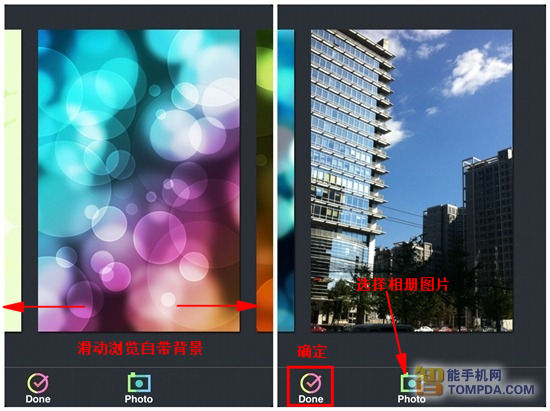
▲ 選擇背景
在《圖標美化Topping Pro》中,共有近30張精美的牆圖片可供用戶選擇,如果這些美圖仍然不能讓你滿意,沒關系~點擊“Photo”按鈕,可以進入手機相冊選擇你已拍攝的照片或其他好看的圖片。選好之後點擊“Done”即可成功載入。

▲ 選擇邊框樣式
在網上下載牆紙的時候,經常會看到某些背景圖中已畫好風格各異的方框,當你應用它們做牆紙,所有圖標都會帶上一圈邊框效果。實現這個功能非常簡單,點擊 Topping菜單,各種各樣的漂亮方框肯定能你讓挑花了眼。點擊你喜歡的邊框樣式,它會自動返回牆紙頁面並放置在圖標位置,每頁可以放16個圖標,如果想更換牆紙的圖標樣式,只要雙擊頁面就可開編輯。
雖然iPhone4的單張牆紙僅能顯示4排圖標,我們可以通過不同的搭配讓牆紙顯得更加可愛活潑。《圖標美化Topping Pro》自帶的邊框樣式很多,建議大家盡量選擇相同類別的放在一起,否則看上去會有點亂。
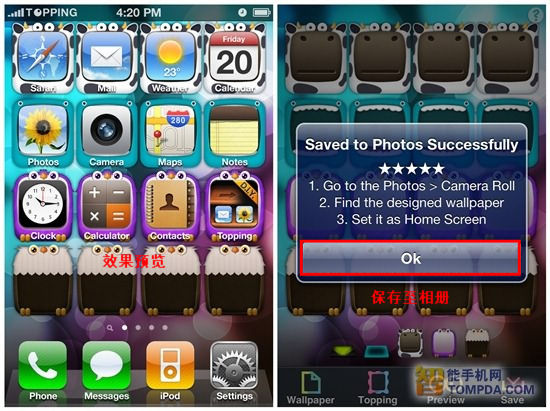
▲ 預覽效果
所有4排邊框都已經選好了,那就趕快預覽一下效果吧~點擊主界面中的“Preview”按鈕即可看到牆紙應用後的大致效果。如果滿意就點擊“Save”按鈕將它保存至相冊中,不滿意就輕觸屏幕返回繼續編輯。

▲ 應用牆紙
當最後的成品勝利完工,進入iPhone的牆紙功能選擇你剛保存那張圖片,單擊設定,可愛漂亮還自帶邊框的牆紙就成功應用了!怎麼樣,是不是比網上下載的圖片有個性多了?
小結:俗話說的好,自己動手豐衣足食,雖然網上有不少iPhone牆紙可供下載,但總比不過自己DIY的有新意。如果你是一個萌系牆紙控,這款可以設置多種圖標邊框的《圖標美化Topping Pro》一定會俘虜你的心。
- 上一頁:蘋果手機如何修改主題
- 下一頁:iPhone5怎麼自動撥號教程
- 為中國用戶量身打造:iOS10采用騰訊騷擾電話過濾技術
- iPhone公主相機評測:打造可愛公主風
- 量身打造 給iPhone系統DIY一下
- iphone qq打造個性QQ提示音方法
- 打造超炫個性牆紙 圖標美化iPhone版評測
- 蘋果玩Widget 教你打造IOS桌面便簽
- iPhone如何打造最佳省電狀態
- 打造屬於自己的聖誕節IPHONE主題
- iPhone如何安裝手工打造的方正品尚黑
- iOS9越獄後怎麼打造蒙版圖標
- iOS9如何打造蒙版圖標
- 蘋果Widget怎麼打造IOS桌面便簽
- iOS9越獄後怎麼打造蒙版圖標 iOS9越獄美化教程
- iOS9越獄如何打造蒙版圖標?iOS9越獄後桌面圖標美化教程
- 使用Metal打造令人驚歎的游戲效果